Как сделать Google озвучку?
Использование мужского голоса Google
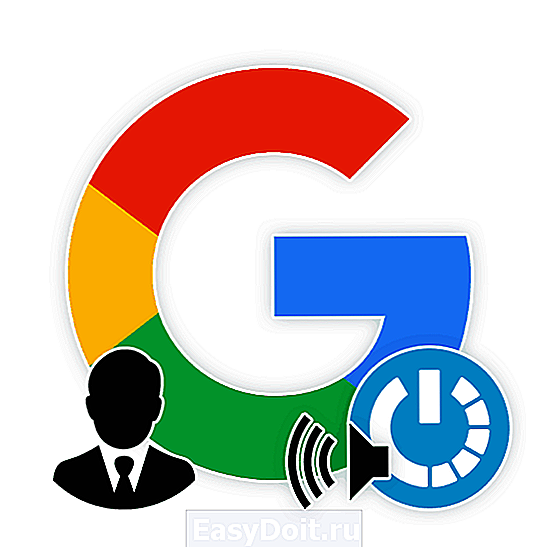
Некоторые приложения Google дают возможность озвучивания текста специальными искусственными голосами, выбрать тип которых можно через настройки. В рамках этой статьи мы рассмотрим процедуру включения мужского голоса для синтезированной речи.
Включение мужского голоса Google
На компьютере Гугл не предоставляет каких-либо легко доступных средств для озвучки текста за исключением Переводчика, в котором подбор голоса определяется автоматически и может быть изменен только путем смены языка. Однако для Android-устройств существует специальное приложение, которое по необходимости может быть загружено из магазина Google Play.
-
Рассматриваемое ПО не является полноценным приложением и представляет собой пакет языковых настроек, доступных из соответствующего раздела. Для изменения голоса откройте страницу «Настройки», найдите блок «Личные данные» и выберите «Язык и ввод».

Дальше необходимо найти раздел «Голосовой ввод» и выбрать «Синтез речи».


После этого станут доступны дополнительные параметры.

В разделе «Скорость речи» можно выбрать темп голоса и сразу же проверить результат на предыдущей странице.
Примечание: Если приложение было скачано вручную, сначала нужно загрузить языковой пакет.
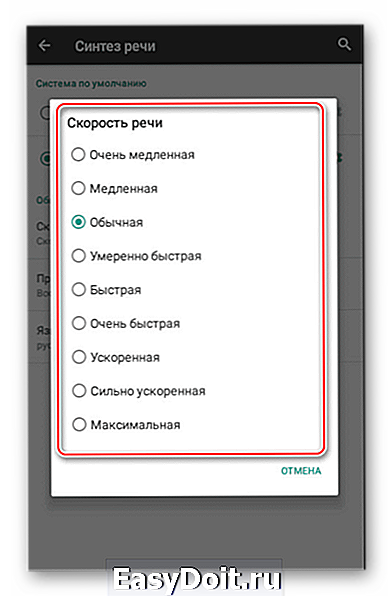
Нажмите по значку шестерни рядом с пунктом «Синтезатор речи Google», чтобы перейти к параметрам языка.
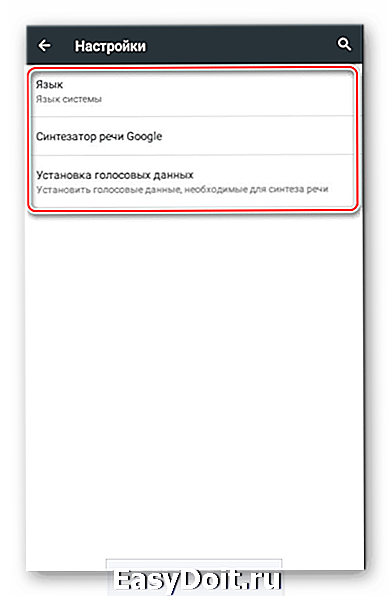
С помощью первого меню вы можете изменить язык, будь то установленный в системе или любой другой. По умолчанию приложением поддерживаются все распространенные языки, включая русский.

В разделе «Синтезатор речи Google» представлены параметры, путем изменения которых можно контролировать произношение слов. Кроме того, здесь можно перейти к написанию отзыва или указать сеть для скачивания новых пакетов.

Выбрав пункт «Установка голосовых данных», вы откроете страницу с доступными языками озвучки. Найдите нужный вариант и установите рядом с ним маркер выделения.
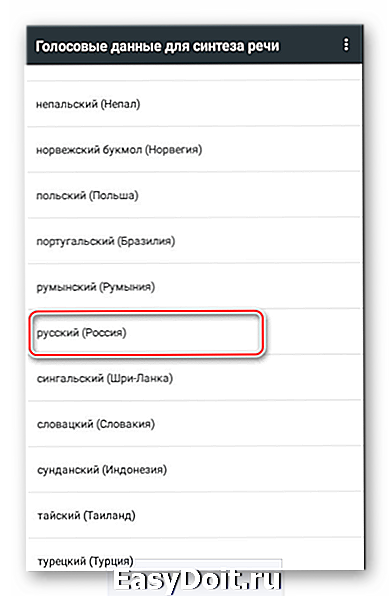
Дождитесь завершения процедуры скачивания. Иногда для начала загрузки может потребоваться ручное подтверждение.

Последним действием нужно выбрать голос озвучки. На момент написания настоящей статьи мужскими являются голоса «II», «III», и «IV».
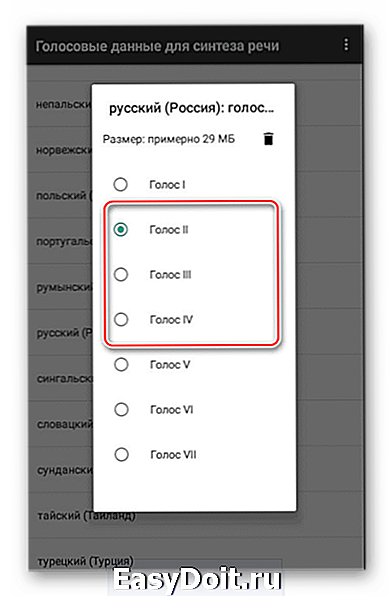
Вне зависимости от выбора тестовое воспроизведение происходит автоматически. Это позволит вам подобрать мужской голос с наиболее оптимальной интонацией и настроить его по желанию с помощью ранее указанных разделов настроек.
Заключение
Если у вас есть какие-то вопросы относительно темы этой статьи, задайте их нам в комментариях. Мы же постарались в деталях рассмотреть включение мужского голоса Google для синтезированной речи на Andro >
Отблагодарите автора, поделитесь статьей в социальных сетях.
lumpics.ru
Google обновил голосовой помощник для Android. Вот 6 причин пользоваться им
850_t_100x67.jpg)
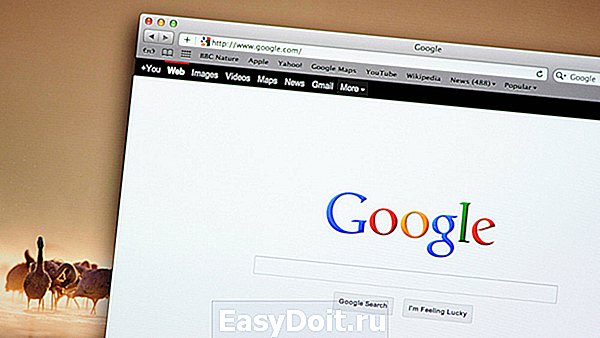
Компания Google выпустила масштабное обновление Ассистента — голосового помощника для Android, который установлен на миллиардах смартфонов по всему миру. Несколько месяцев назад он получил поддержку русского языка, и сейчас Россия входит в топ-5 стран, где Ассистентом пользуются чаще всего.
Обновление включает в себя шесть важных пунктов. Вот они:
1. Теперь Ассистент может делать онлайн-покупки и подписываться на различные сервисы, которые с ним интегрированы. Например, можно оплатить подписку на игру при помощи пары голосовых команд.
2. Ассистент получил новый голос, который звучит более реалистично — в том числе благодаря знанию омографов (слов, которые пишутся одинаково, а звучат по-разному). В сторонних приложениях можно выбрать четыре дополнительных варианта озвучки — два мужских и два женских.
3. Результаты поиска стали более информативными, а информационные карточки в поисковой выдаче укрупнились — воспринимать их стало удобнее и проще.
4. Увеличилось число приложений, интегрированных с Ассистентом. С помощью голосовых команд можно узнавать о сервисах Сбербанка, быстро включать аудиосказки в приложении «Агуша», изучать английский язык в приложении SkyEng и так далее. Скоро появится возможность отправлять голосовые сообщения в WhatsApp, Viber и «ВКонтакте».
5. Ассистент сообщает интересные факты об этом дне в истории, читает хокку и делает комплименты. Мужским и женским голосом.
6. Разработчики могут быстро учить Ассистента новым фокусам — благодаря шаблонам. Они подойдут, к примеру, для создания карточек и викторин.
rg.ru
Как записать голос Гугл Мужика / Ivona Maxim
Показать панель управления
- Опубликовано: 9 мар 2017
- • Как записать голос Гугл Мужика / IvonaMaxim
• Всем привет! В этом видео я расскажу вам как установить и записать голос » Гугл Мужика» , который , на самом деле, называется — Ivona Максим.
• Необходимые ссылки :
►Microsoft Visual — forum.oszone.net/thread-145766.html
►Голос — yadi.sk/d/ystlxq6qoZ4CK
►Балаболка — www.cross-plus-a.ru/balabolka.html
♥Спасибо за внимание♥
• Помощь каналу :
WebMoney
R401703019491
Связь со мной : vk.com/taker_vlad
instagram.com/mv_show
________________________________________
MVshow 2017 © - Игры
Комментарии • 220
У меня нет голоса Максима, а я то всё скачал.
Спасибо, что всё объяснил и дал ссылки
Озвучка ваших текстов голосом Google мужика (IVONA Maxim). Моментально! Бесплатно! vk.com/ivonamax
Бесплатно можно озвучить голосом Гугл Мужика / Ivona Maxim через бота в группе ВК vk.com/ivonamax
спасибо. всё получилось!))
Спасибо за этот мануал.Очень подробно, лайк!
Зайдите на канал balzamist там тоже есть алкаш ой извенить гугл пацанчик
Поц,скажи пожалуйста,что делать.Если пишет в яндекс : Не удалось скачать данный файл
Ждём альбом Мутес от Ивона Максима
Максим голос компании Ивона,а Гугл мужик существует кстати.
А как на андроиде?
всё огонь работает как шведцарские часики
Вот я с Германии и с Рамштайна понел только аньц и цвай 😂
А на MacBook есть ?
Чувак, как же ты меня выбесил со своим гугл диском. 800 регистраций прошел, перед тем как скачать. Загружай, в следующий раз на гугл диск, ок?
+MVshow Нет, братан. Там без регистрации нельзя скачать, к сожалению.
Там вроде бы не нужно никаких регистраций
ты собака, я собака
Ну наконец то! Так давно уже искал и вот оно. Спасибо!
Спасеба, у меня всо чики пуки пуки💦
спасибо всё работает
блин нажал скачать балаболку и пишет please, close window balaolka что делать
Попробуйте скачать с другого сайта
«Голосок,голосочек а у тебя мозгов кусочек.»
©Гугл переводчик.
Цитаты великих существ.
Голос голосочек голосок у тебя мозгов кусочек РАУТ!
не раут а раунд
Ура сердечко! Спасибо!
Огонь ) Хорошо показал. Я реально думал, что это Гугл-переводчик
все сделал как описал автор, нету звука((
попробуйте пройти все этапы заново
ДАВАЙТЕ ВЗАИМКУ
И ОЦЕНИТЕ ИНТРО
Оо я не один здесь фанат Рамштайна
Красава, упал с рамштайна
окей сделаю это
у5нер5рглодгноьгл ТЫ ГРут
А что делать если пишет ошибка 1722 а патом после исправление не паладок тоже ошибка где то 1322 что не поможешь ( я из 2018 ) если нет то диз
Спасибо браточек. Всё получилось. Записал приколюху на смартфон. Завтра буду с чуваками прикалываться как будто разговариваю таким голосом. При записи выставил скорость -3, а всё равно при сохранении как 0. Потом стал ещё убавлять до
— 6 -8. Так при сохранении стало похоже на -3.
Где этот кусок мозгов? Киньте таймкод)
Дизлайк голоса нет
У меня тоже небыло. Потом всё сделал по инструкции: сначала С+++, потом балаболку, затем голос . Это всё три программы. Всё заработало.
Есть голос такой же тольк он другой почти
через телефон никак?
MVshow, как зовут этого бота?
В вк есть бот который озвучивает сообщение голосом гугл мужика
Пойду озвучивать всякую хрень на свой комп
Не работает балаболка под 8.1 64 бита.
у меня только англ.
Посмотрите новое видео на канале. ru-clip.net/video/rz8WHs_IuiI/видео.html
Музыка — rammstein sonne
PatrickChannel на 1:15
Бля а на андроид нельзя
У меня новый видос на канале об этом)
У меня из голосов только английский
Угарала все видео!!
зависает нахуй когда качаю вижуал
лол у тя винда longhorn?
А на андроид как?
Помогите.
Ссылка на голос не активна 🙁
Самое главное что этот голос есть в ВК — в поиске пишите Бот Максим и пишите что желаете.
при скачивание голоса вылезла ошибка 1309
А где можно ввести ключ,даже если период 30 дневного использование синтезатора речи уже прошёл??Помогите,плиз
ВНИМАНИЕ
У кого ошибка при установке «Voice install could not be verified» , а далее вылетает еще одна «Error 1722. There is a problem with this Windows Installer package. A program run as part of the setup did not finish as expected» .
УСТРАНЕНИЕ ОШИБКИ
Нужно нажать на установочный файл(NextUp-Ivona Maxim Russian Voice) правой кнопкой мыши и выбрать пункт «исправление неполадок совместимости» и после этого спокойно пользоваться программой 🙂 .
ru-clip.net
10 полезных функций «Google Переводчика», которые должен знать каждый
Перевод PDF-документов, собственный словарь, работа в режиме офлайн — это лишь малая часть возможностей сервиса.
Рукописный ввод
«Google Переводчик» поддерживает не только простой набор слов при помощи клавиатуры, но и рукописный ввод. Причём это касается как веб-версии сервиса, так и мобильного приложения. В первом случае достаточно лишь нажать на иконку карандаша в нижней части окна ввода. Сенсорный экран или поддержка стилуса не понадобится.

Писать в открывшемся окне можно при помощи мыши, зажав её левую кнопку. Ниже области ввода будут появляться слова, которые сервис смог распознать.


В мобильном приложении рукописный ввод реализован куда удобнее. Активируется он нажатием на иконку ручки, после чего пальцем вы сможете вырисовывать как отдельные буквы, так и целые слова. Такой метод ввода может быть особенно полезен для изучающих иероглифические языки: японский, китайский или корейский.
Перевод в режиме офлайн
Мобильный «Google Переводчик» уже давно может работать без подключения к Сети. Нужно лишь предварительно загрузить словари нужных вам языков. Сделать это можно из бокового меню приложения, выбрав «Перевод офлайн».
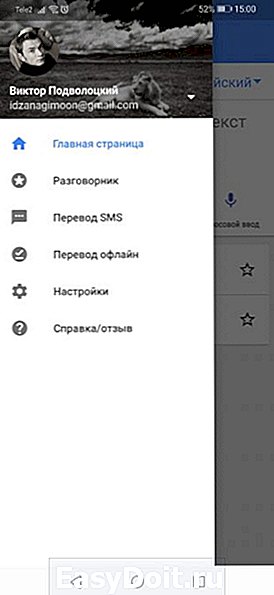
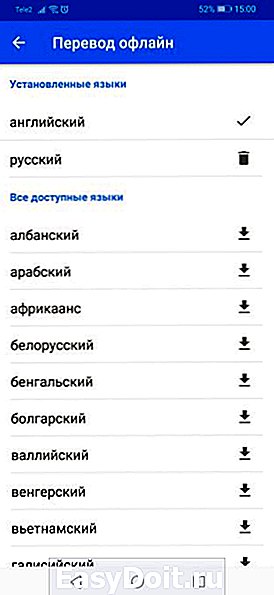
В этом разделе языковые пакеты можно не только сохранять, но и удалять из памяти смартфона.
Синхронный перевод
В мобильном «Google Переводчике» есть озвучка набранного текста и даже голосовой ввод, однако куда более полезной функцией является «Общение». Она позволяет перейти в специальный режим с синхронным переводом для диалога с иностранцем.
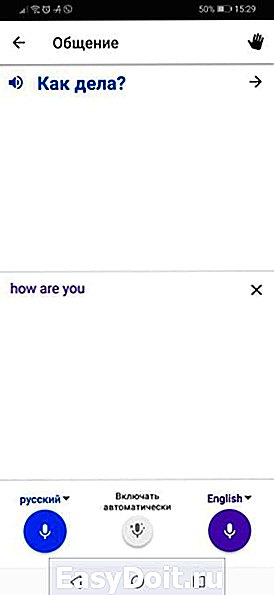

В этом режиме приложение слушает и переводит на язык собеседника все фразы, проговаривая их голосом и отображая текстом. Чтобы предложить кому-то поболтать через функцию «Общение», нужно выбрать язык и нажать на иконку ладони в правом верхнем углу. После этого на экране отобразится специальное приветственное сообщение на выбранном вами языке.
Также отметим, что для режима синхронного перевода и голосового ввода в целом можно активировать функцию цензуры. Она будет скрывать за звёздочками (***) всю ненормативную лексику, которую распознает. Найти эту функцию можно в настройках приложения, в разделе «Голосовой ввод».
Мгновенный перевод через камеру
Не менее полезная функция мобильного приложения — перевод текста при помощи камеры смартфона. В режиме реального времени готовый текст будет отображаться вместо той надписи, которую вы снимаете. Мгновенный перевод пригодится в том случае, когда нужно узнать, что означает какая-то вывеска или предостерегающий знак. Особенно это будет удобно за рубежом


Для перехода к этой функции нужно лишь запустить камеру с панели инструментов приложения. В самом режиме съёмки можно открыть и любое ранее полученное фото, где есть что перевести.
Собственный словарь
Переводы любых слов или фраз можно сохранить в собственном словаре, чтобы позже к ним можно было вернуться. Для этого нужно лишь нажать на звёздочку. В мобильном «Переводчике» она отображается прямо напротив перевода, а в веб-версии сервиса — под ним.


Перейти к списку сохранённых переводов на смартфоне можно будет через главное меню, нажав на «Разговорник». На десктопе путь к этому разделу лежит через кнопку звёздочки над областью перевода.
Перевод из любого приложения
На Android-смартфонах «Google Переводчик» предлагает удобную функцию быстрого перевода из любых приложений, где можно выделить текст. Отметив нужное слово или фразу, нужно развернуть контекстное меню, нажав на три точки, и выбрать «Перевод».

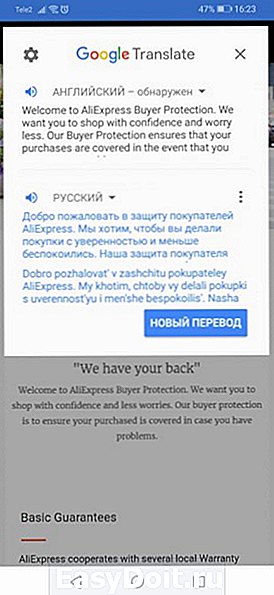
Поверх исходного приложения откроется мини-окно переводчика, где при необходимости можно будет сменить язык или прослушать произношение. Включается эта функция в настройках приложения, в разделе с логичным названием «Быстрый перевод».
Перевод СМС
Чтобы перевести текст пришедшей СМС, совсем необязательно пользоваться копированием-вставкой. Перейти к сообщениям можно прямо из мобильного «Google Переводчика». Просто нажмите на «Перевод SMS» в главном меню и выберите сообщение.

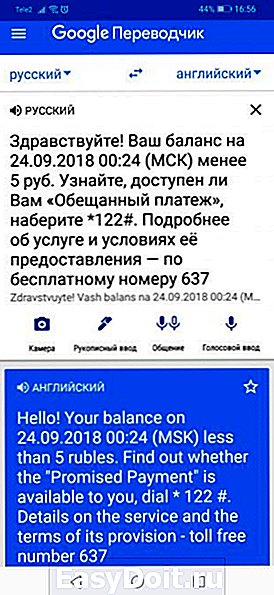
Перевод в строке поиска
Если требуется узнать перевод одного или нескольких слов, то можно и вовсе обойтись простым запросом в поисковой строке. В случае с переводом на английский язык он должен иметь вид: ваше слово или фраза + «на английском». Пример на скриншоте ниже.

Функция перевода через поисковую строку актуальна как для смартфонов, так и для ПК.
Перевод сайтов
Перевести текст с зарубежного сайта на ПК можно тремя различными способами. Самый очевидный — банальное копирование и вставка в переводчик. В случае с небольшими фрагментами текста это может быть удобно, но если нужно перевести всю страницу, лучше воспользоваться иными методами.
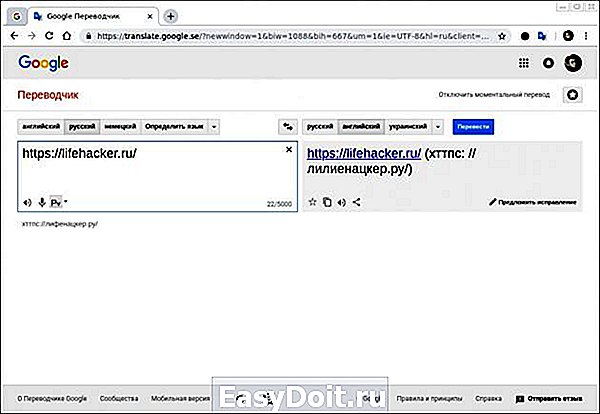
К примеру, можно просто скопировать ссылку на страницу сайта и вставить её в «Google Переводчик». В окне справа появится ссылка на этот же сайт, но уже на нужном языке и с сохранением всей разметки.

Другой способ предполагает наличие браузера Chrome. В нём при посещении зарубежного ресурса в адресной строке справа появится иконка «Google Переводчика». Нажатие на неё также позволит перевести весь сайт целиком.
Перевод документов
Это ещё одна функция, актуальная только для веб-версии сервиса. Она позволяет загрузить из памяти компьютера текстовый документ и посмотреть его перевод. Это может быть файл формат PDF или, к примеру, DOCX.
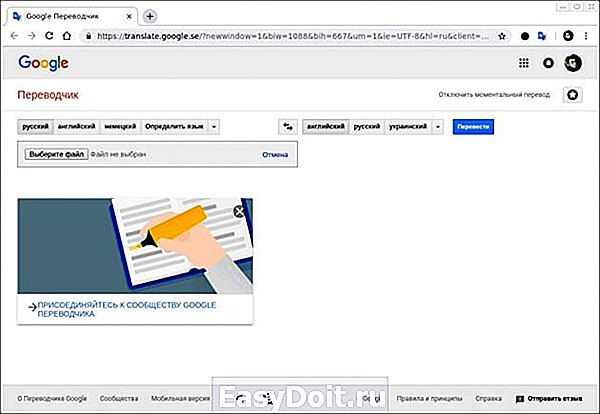
Для загрузки документа нужно полностью очистить область ввода текста и нажать под ним на ссылку «Переведите документ». После выбора файла останется лишь нажать на кнопку перевода. Текст откроется в этом же окне. Качество такого перевода иногда оставляет желать лучшего, но с простыми документами функция может быть полезна.
lifehacker.ru
